Excel表格解除限定输入的方法教程
时间:2023-06-02 11:08:42作者:极光下载站人气:421
excel表格是一款日常好用的数据处理软件,很多小伙伴都在使用。在其中我们有时候会发现输入内容时提示输入的内容与单元格定义的数据验证限制不匹配,那小伙伴们知道遇到这种情况该如何解决吗,其实解决方法是非常简单的。这种情况是设置了限制条件导致的,我们只需要将其解除就可以了。选中需要解除的单元格区域,在“数据”选项卡中点击“数据验证”,然后在打开的窗口中切换到“设置”栏,点击“全部清除”并确定就可以了,非常简单的。接下来,小编就来和小伙伴们分享具体的操作步骤了,有需要或者是有兴趣了解的小伙伴们快来和小编一起往下看看吧!
操作步骤
第一步:点击打开Excel表格,有时候会提示输入的内容与单元格定义的数据验证限制不匹配,我们点击“取消”;
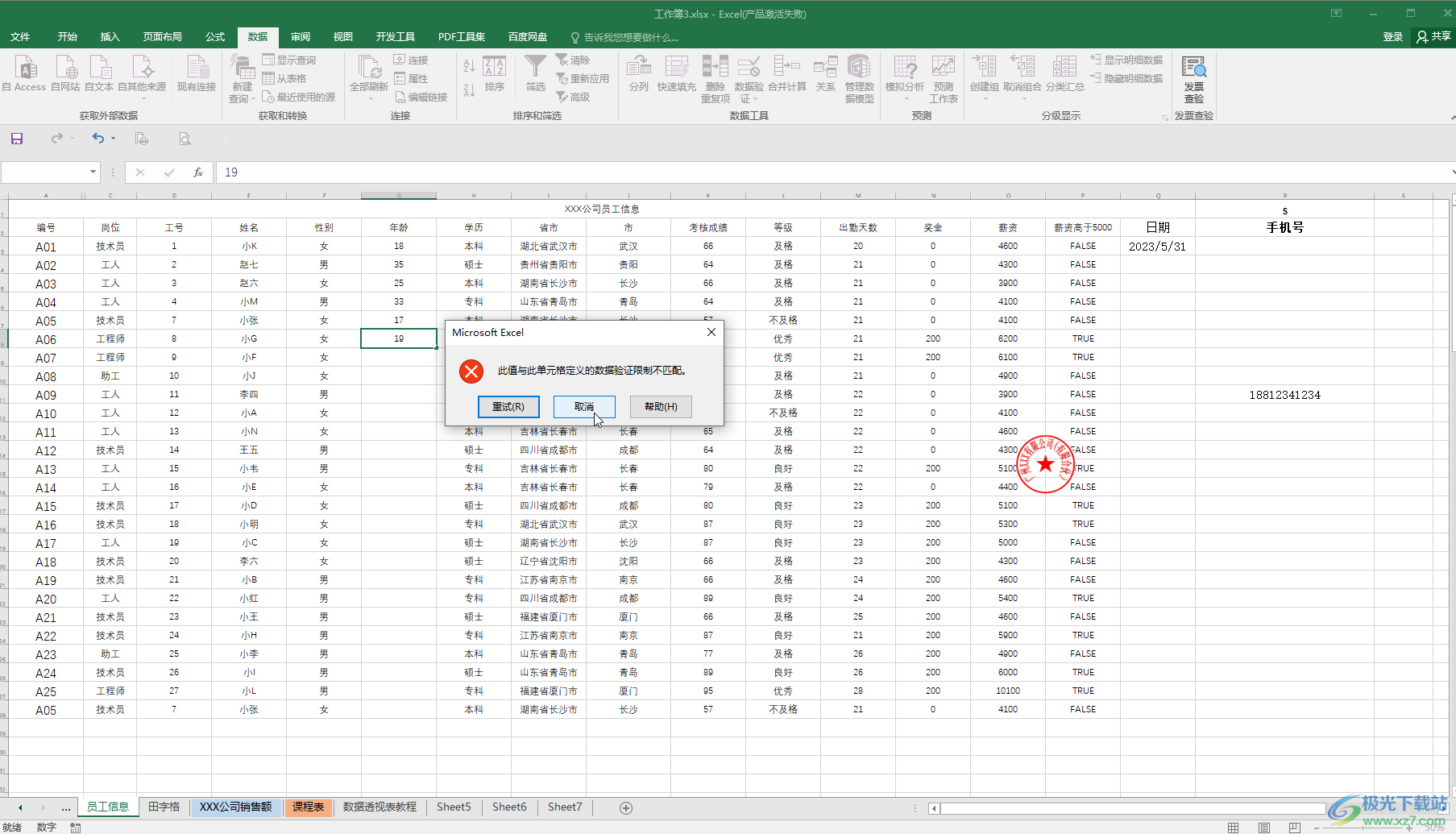
第二步:接着选中数据区域,在“数据”选项卡中点击“数据验证”;
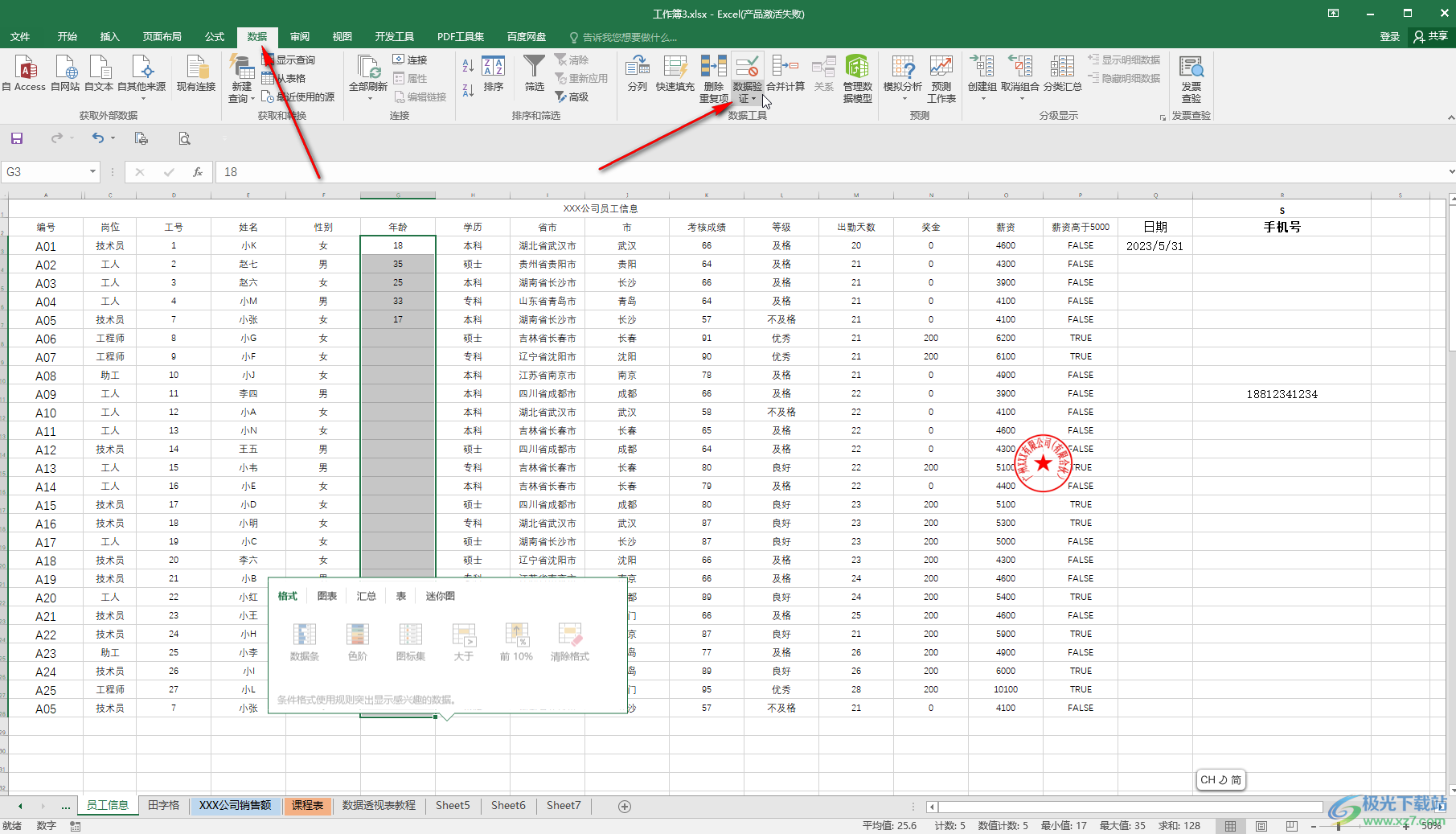
第三步:在打开的窗口中切换到“设置”栏,可以看到当前只允许输入20——35之间的整数;
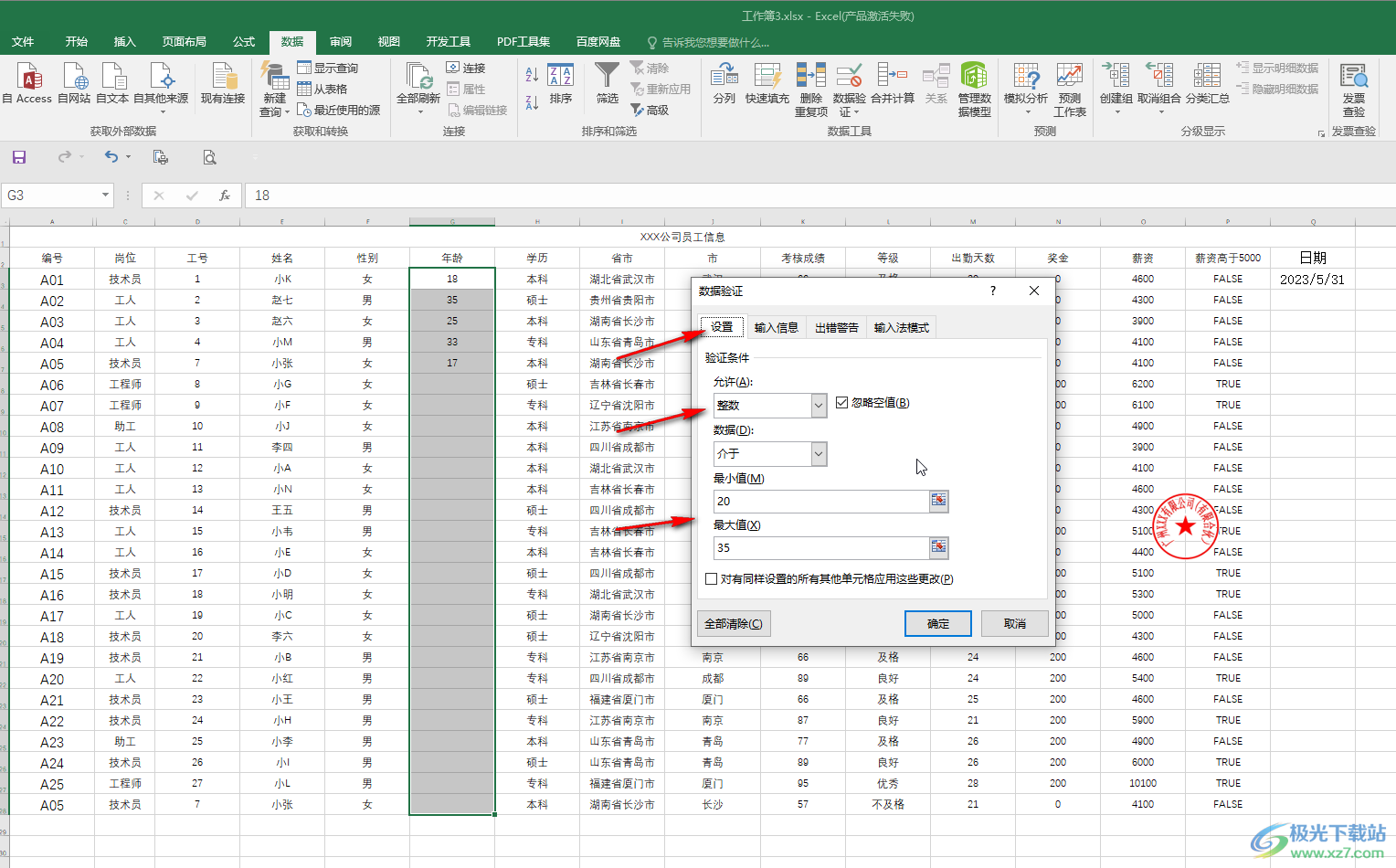
第四步:我们点击“全部清除”,就可以看到允许处变为“任何值”了,也可以直接点击下拉箭头后选择“任何值”,然后点击“确定”;
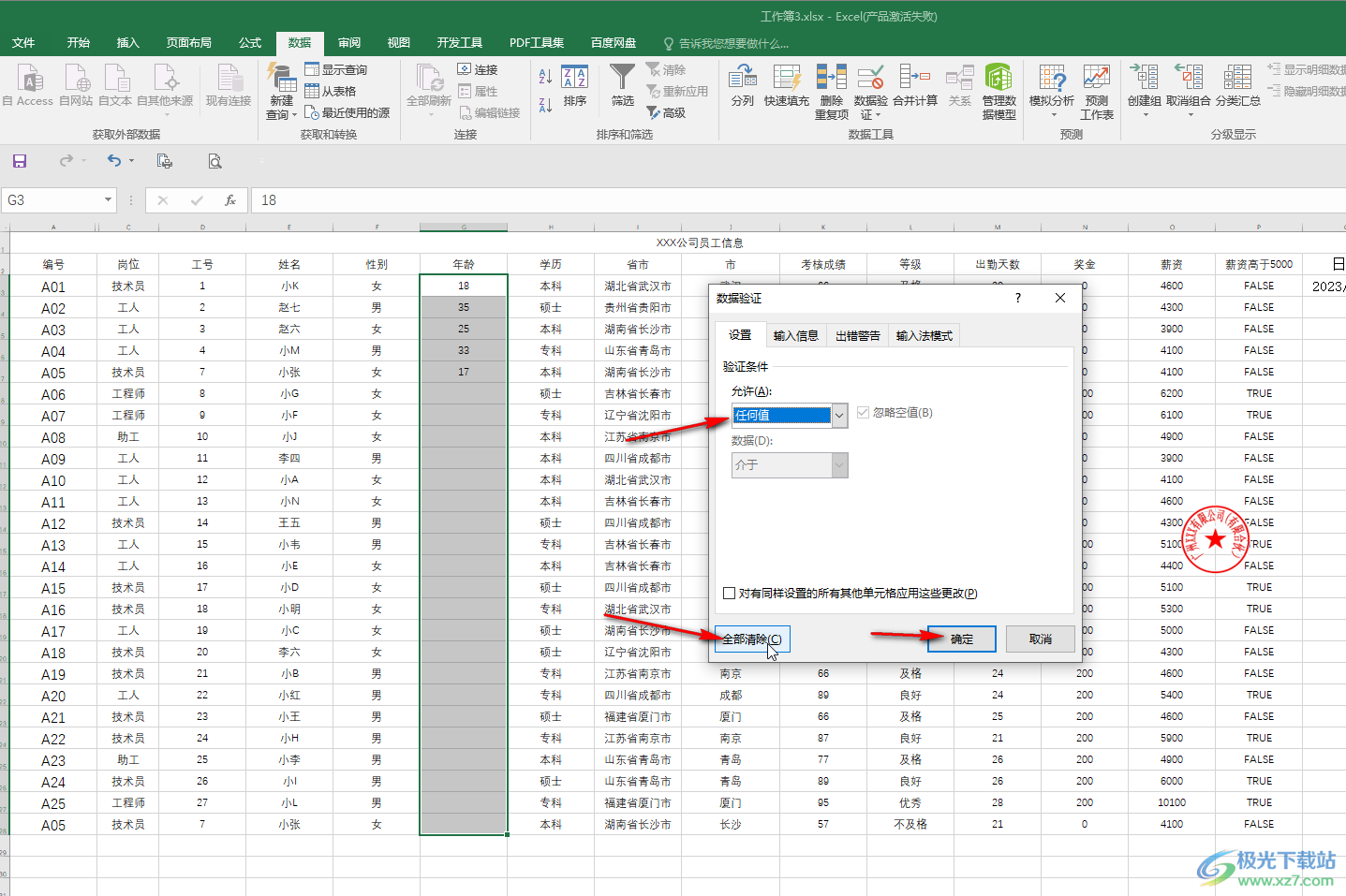
第五步:就可以正常输入需要的数据了。
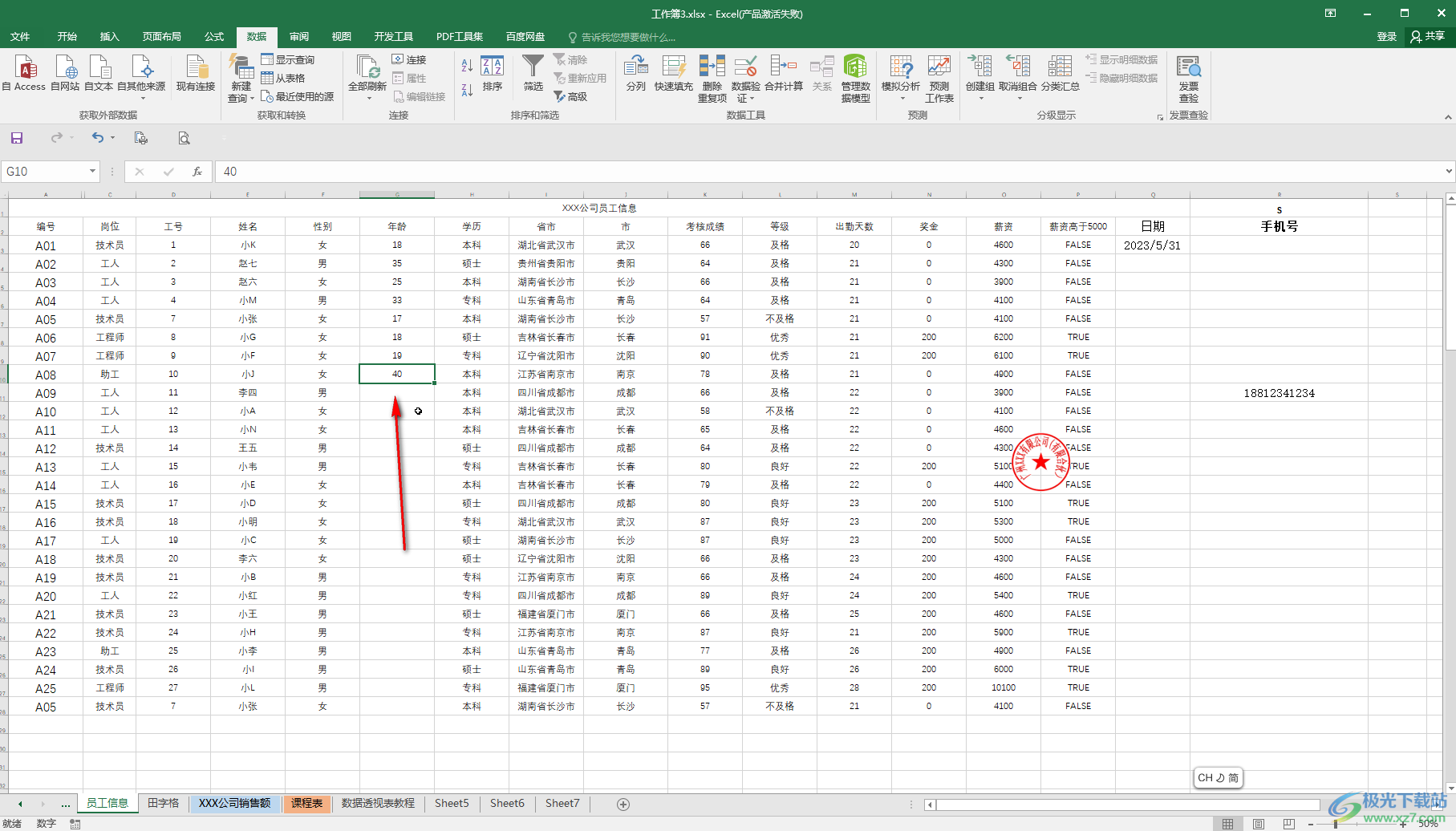
以上就是Excel表格中借助输入限制条件的方法教程的全部内容了。操作步骤非常简单的,总结一下就是选中需要解除的区域后,在“数据”选项卡中点击“数据验证”按钮,在打开的窗口中点击“全部清除”就可以了,小伙伴们可以打开自己的Excel表格软件后,跟着上方的步骤一起动手操作起来。

大小:60.68 MB版本:1.1.2.0环境:WinAll, WinXP, Win7
- 进入下载
相关推荐
相关下载
热门阅览
- 1百度网盘分享密码暴力破解方法,怎么破解百度网盘加密链接
- 2keyshot6破解安装步骤-keyshot6破解安装教程
- 3apktool手机版使用教程-apktool使用方法
- 4mac版steam怎么设置中文 steam mac版设置中文教程
- 5抖音推荐怎么设置页面?抖音推荐界面重新设置教程
- 6电脑怎么开启VT 如何开启VT的详细教程!
- 7掌上英雄联盟怎么注销账号?掌上英雄联盟怎么退出登录
- 8rar文件怎么打开?如何打开rar格式文件
- 9掌上wegame怎么查别人战绩?掌上wegame怎么看别人英雄联盟战绩
- 10qq邮箱格式怎么写?qq邮箱格式是什么样的以及注册英文邮箱的方法
- 11怎么安装会声会影x7?会声会影x7安装教程
- 12Word文档中轻松实现两行对齐?word文档两行文字怎么对齐?
网友评论